
因为Spark集群在生产中都是部署在Linux系统中,这里我们只讲在Ubuntu下的IntelliJ IDEA搭建和配置。
(1)安装JDK,在前面的章节我们已经安装成功了JDK,这里不再做介绍。为了获得最好的支持,JDK的版本一定要是1.6以后的。
(2)安装Scala。Spark对Scala的版本也有一定的要求,所以必须要下载指定的Scala安装包。前面的章节我们已经安装成功,这里不再做介绍。
(3)安装Intellij IDEA。下载Intellij IDEA安装包,因为免费的“Community Edition FREE”版本完全满足我们开发的需要,所以建议大家选择此种版本。下载好后解压到自己新建的文件目录中。同时为了方便使用IntelliJ IDEA的bin命令,建议在“~/.bashrc”文件里配置IntelliJ IDEA的环境变量。配置完后记得使用“source~/.bashrc”命令使配置生效。
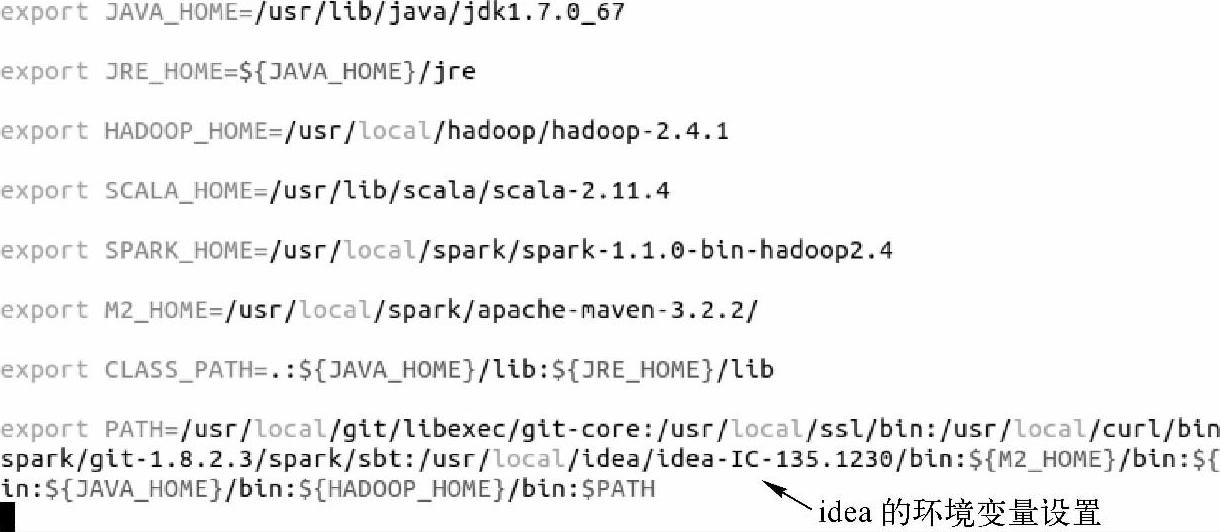
(4)在IntelliJ IDEA中安装Scala插件。为了在IntelliJ IDEA中配置Scala插件,需要先打开IntelliJ IDEA,在命令终端直接输入以下命令即可打开。

在IntelliJ IDEA中选择“Configure”选项→“Plugins”选项下的“Browse repositories”按钮,在弹出的界面中输入“scala”搜索插件,然后点击相应安装按钮进行安装(如图3-7、图3-8、图3-9和图3-10所示),最后重启IntelliJ IDEA使配置生效。或者通过选择“File”菜单→“Settings”选项,在弹出的界面中搜索“Plugins”选项,弹出Plugins界面,后面的步骤跟上一种方法一样。
(5)配置Spark应用开发的环境。配置Spark的应用开发环境,主要指的是在建立的Scala工程里面,把Spark应用程序所依赖的Spark的Jar包、Scala的Jar包还有安装好的JDK导入进来。具体步骤是在IntelliJ IDEA中新建一个Scala Project(名称可以自己定),这里我们新建的工程名是FirstSparkApp。然后选择“File”选项→“project structure”选
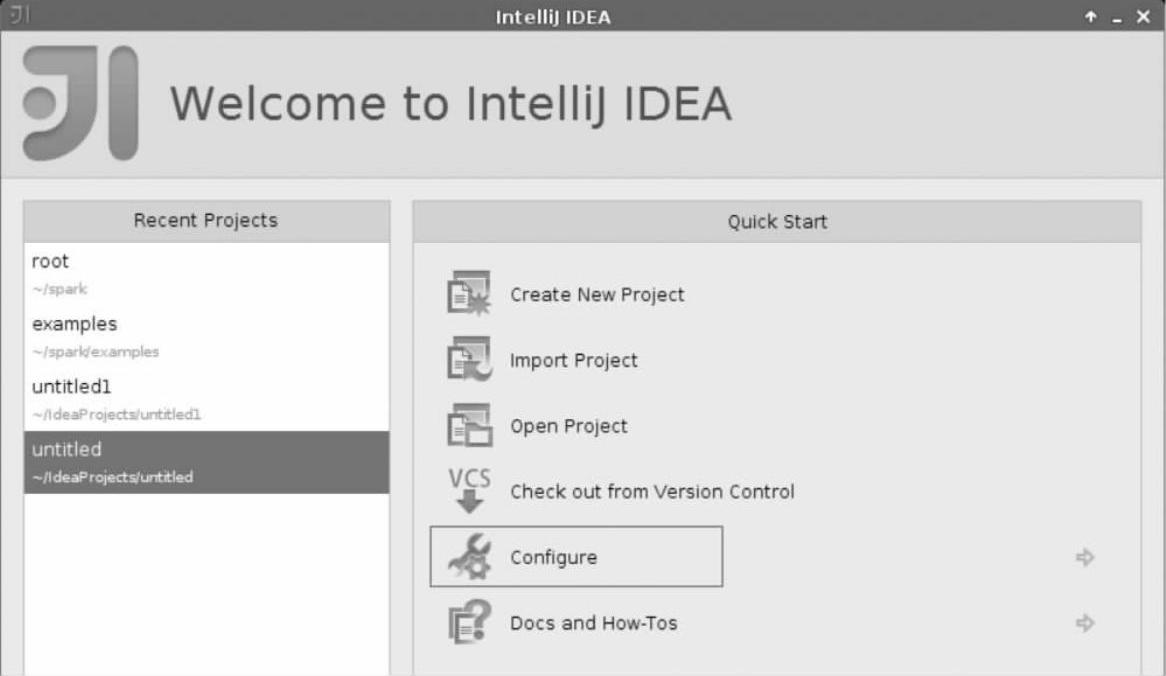
图3-7 IntelliJ IDEA的“Configure”选项
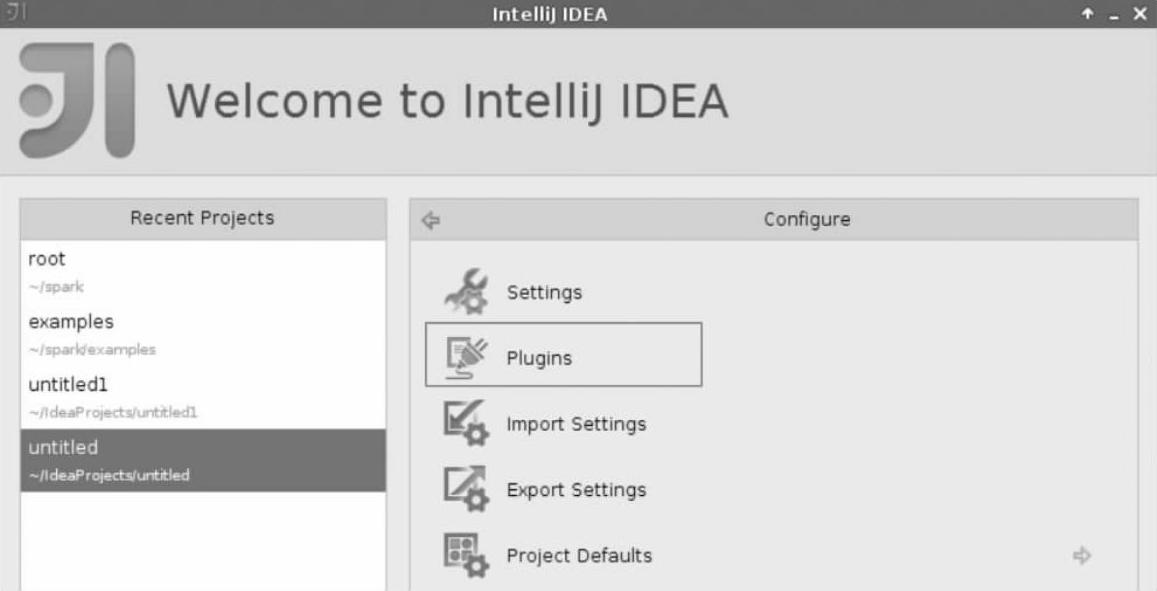
图3-8 IntelliJ IDEA的“Plugins”选项(www.xing528.com)
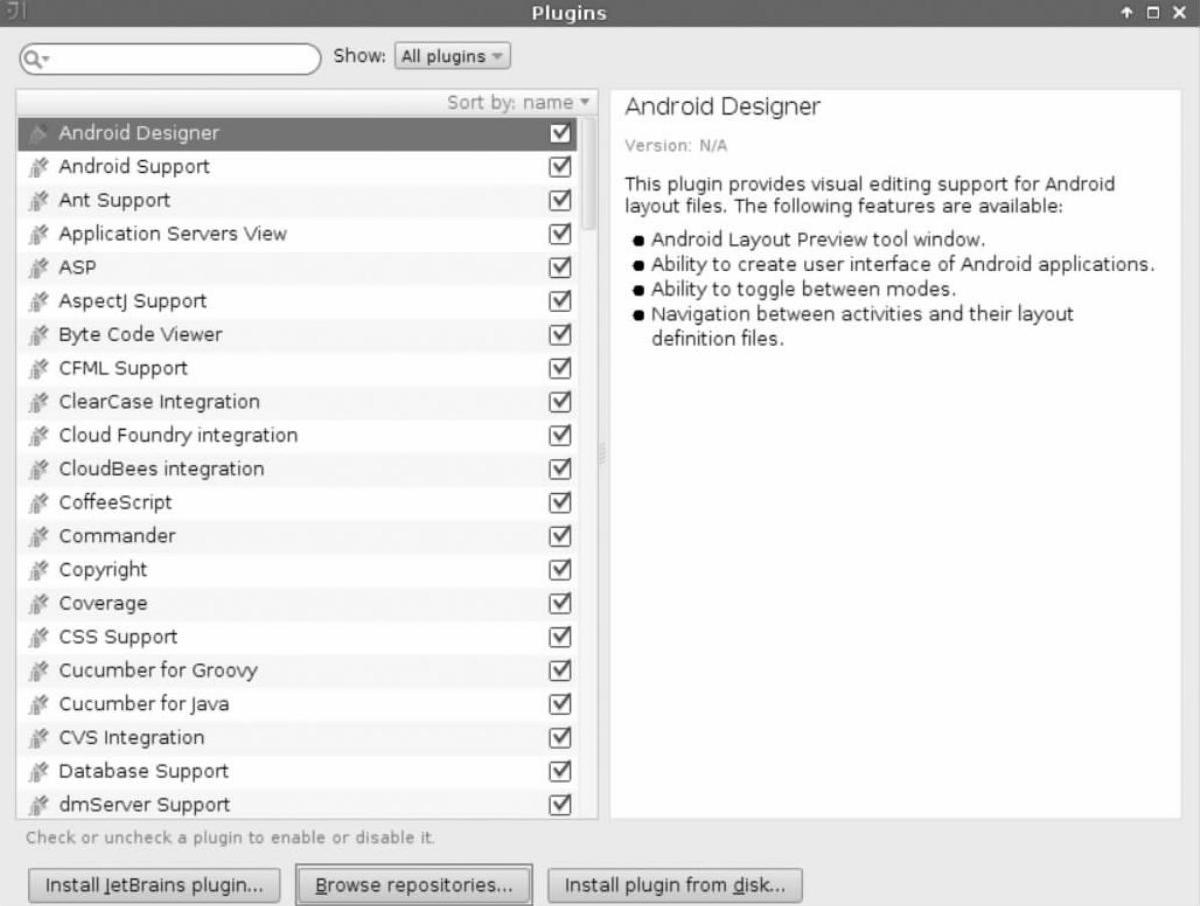
图3-9 点击“Plugins”选项后弹出的界面
项→“Libraries”选项,然后选择“+”,导入相应的Spark和Scala的Jar包(如图3-11所示)。
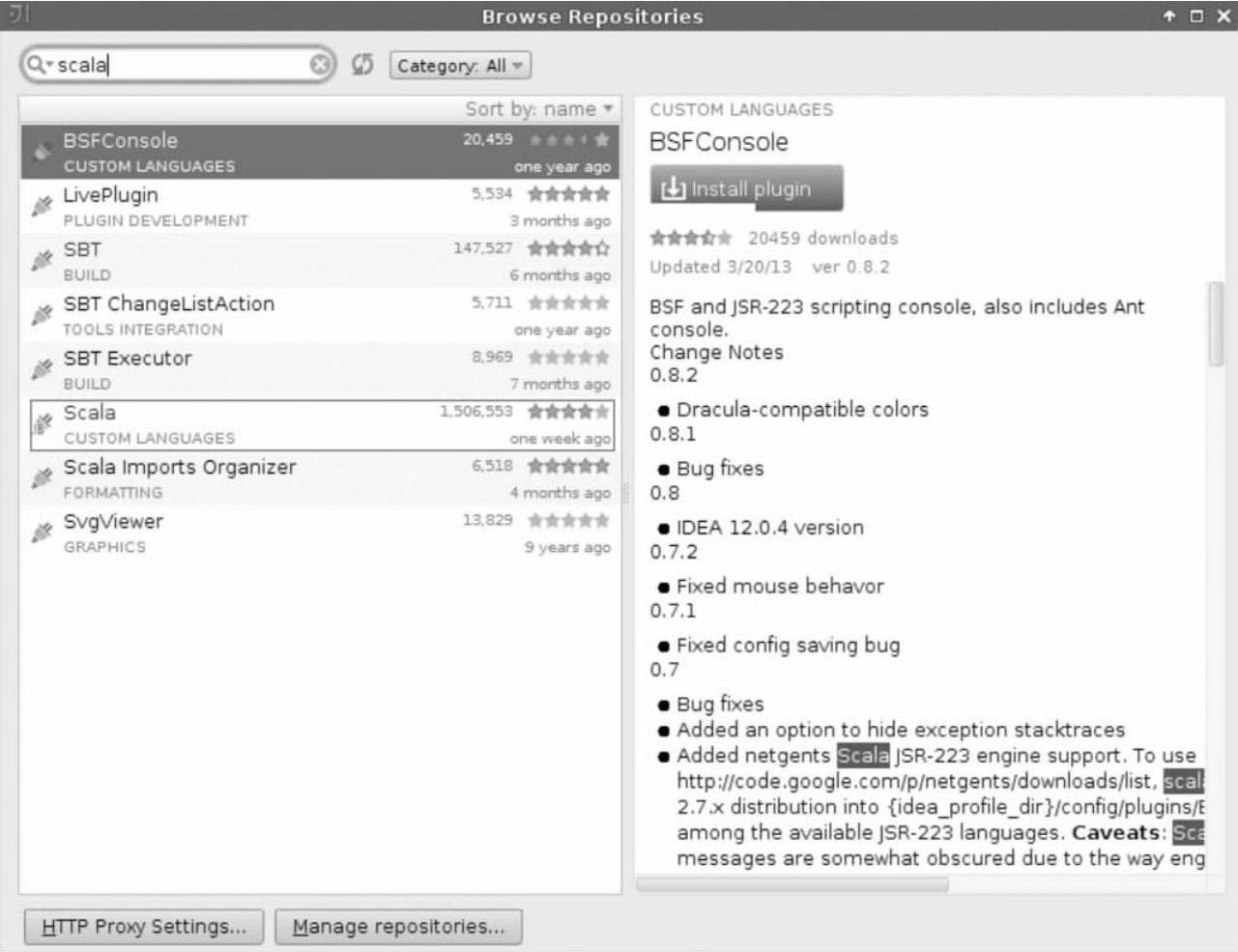
图3-10 安装Scala插件
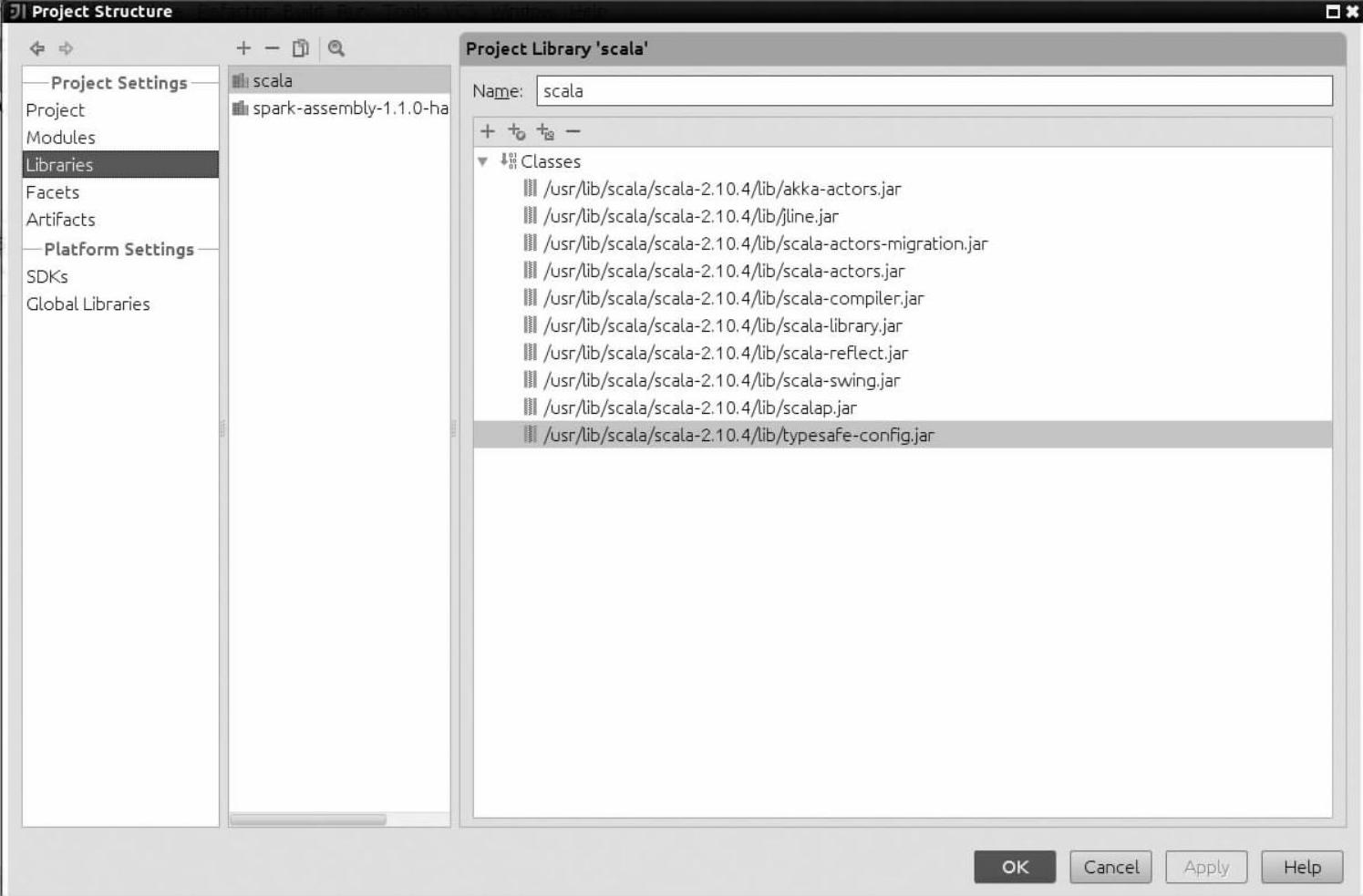
图3-11 配置Spark的应用开发环境
JDK的安装也是直接在“Project Structure”界面下点击“project”选项后,在弹出的对话框中的“Project SDK”选项里设置即可(如图3-12所示)。
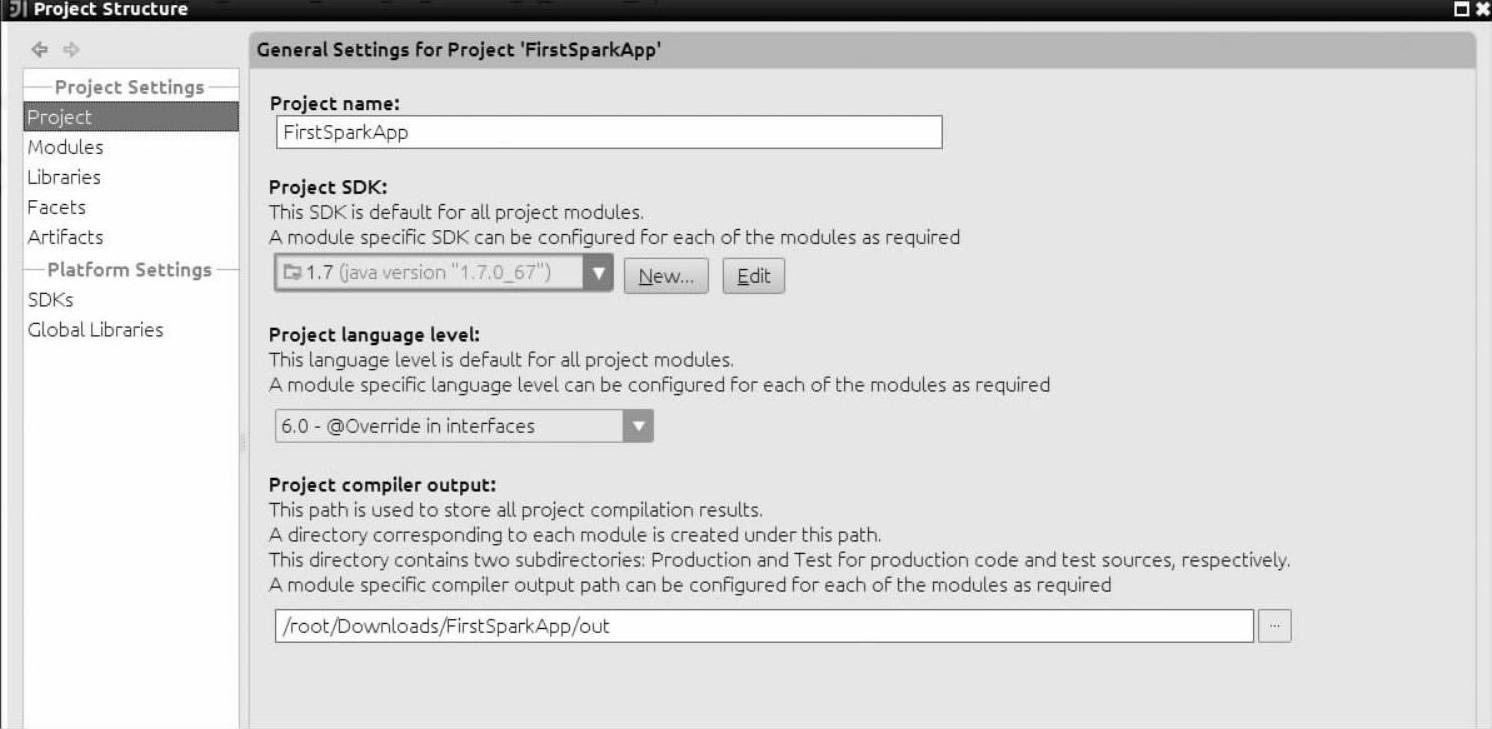
图3-12 导入JDK
至此,IntelliJ IDEA的Spark开发环境就搭建起来了,下面的小节我们进行在IntelliJ I-DEA下开发并部署Spark应用程序的实践操作。
免责声明:以上内容源自网络,版权归原作者所有,如有侵犯您的原创版权请告知,我们将尽快删除相关内容。




